Kleurinstelling
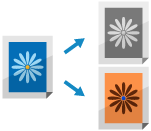
Een kleur instellen tijdens het scannen.
Bij het opslaan van gescande gegevens in Mailbox, kunt u ook de instellingen configureren om de kleur en gradatie van het hele origineel om te keren.
Bij het opslaan van gescande gegevens in Mailbox, kunt u ook de instellingen configureren om de kleur en gradatie van het hele origineel om te keren.
Een kleur selecteren
Selecteer een kleur tijdens het scannen.
*De kleur die kan worden geselecteerd, is beperkt op basis van de instelling van het bestandsformaat.
TIFF-bestanden zijn beperkt tot [Zwart & Wit].
JPEG- en OOXML-bestanden zijn beperkt tot [Auto(Kleur/Grijs)], [Full colour] en [Grijstint].
1
Druk in het scherm Scan op de knop Instelling om de kleur te selecteren. Scanscherm
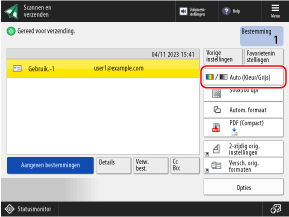

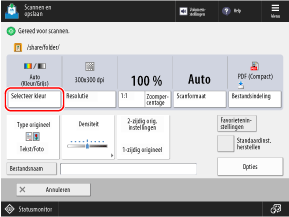
Het scherm [Selecteer kleur] wordt weergegeven.
2
Selecteer een kleur tijdens het scannen.
U kunt [Auto(Kleur/Grijs)] of [Grijstint] niet selecteren bij het opslaan van gescande gegevens in de Mailbox.
[Auto(Kleur/Grijs)]
Detecteert automatisch de kleur van het origineel. Originelen in kleur worden in kleur gescand en originelen in zwart-wit worden in grijswaarden gescand.
* Wanneer tekst is vervaagd of het origineel grote hoeveelheden tekst bevat, selecteert u [Auto (Kleur/Zwart-wit)].
* Originelen in kleur kunnen als zwart-wit worden gedetecteerd, afhankelijk van de staat en het formaat van het origineel, bijvoorbeeld wanneer alleen de randen van het origineel in kleur zijn. Selecteer in dit geval [Full colour].
[Auto (Kleur/Zwart-wit)]
Detecteert automatisch de kleur van het origineel. Kleurenoriginelen worden in kleur gescand en zwart-wit originelen worden in zwart-wit gescand.
* Originelen in kleur kunnen als zwart-wit worden gedetecteerd, afhankelijk van de staat en het formaat van het origineel, bijvoorbeeld wanneer alleen de randen van het origineel in kleur zijn. Selecteer in dit geval [Full colour].
[Full colour]
Scant in volledige kleur, ongeacht de kleur van het origineel.
*Als u [Full colour] instelt, tellen originelen in zwart-wit ook als kleurenscans.
[Zwart & Wit]
Scant in zwart-wit, ongeacht de kleur van het origineel.
[Grijstint]
Scant in grijswaarden van wit naar zwart, ongeacht de kleur van het origineel.
Omdat dit verschillende grijsniveaus gebruikt, zoals wit, lichtgrijs, grijs, donkergrijs en zwart, ziet het er natuurlijker en vloeiender uit dan de instelling Zwart-wit.
Omdat dit verschillende grijsniveaus gebruikt, zoals wit, lichtgrijs, grijs, donkergrijs en zwart, ziet het er natuurlijker en vloeiender uit dan de instelling Zwart-wit.
* Wanneer tekst is vervaagd of het origineel grote hoeveelheden tekst bevat, selecteert u [Zwart & Wit].
3
Druk op [OK].
Het scanscherm verschijnt opnieuw.
N.B.
Effect van kleurselectie op origineelformaat en -verhouding
Als er een andere instelling dan [Zwart & Wit] is geselecteerd, gelden de volgende instellingsbeperkingen:
Origineelformaat: Een andere instelling dan [Lang origineel]
Zoom: [100x100 dpi]
* Als een I-Fax-bestemming als enige bestemming is opgegeven, gelden de beperkingen mogelijk niet, ook niet als een andere instelling dan [Zwart & Wit] is geselecteerd.
De kleuren omkeren (Nega/Posi)
U kunt de instellingen configureren om de kleur en gradatie van het hele origineel om te keren. Dit is handig als u een origineel scant dat moeilijk te zien is.
*U kunt deze instelling alleen configureren wanneer u gescande gegevens opslaat in de Mailbox.
1
Druk op het scanscherm op [Opties]  [Nega/Posi]. Scanscherm
[Nega/Posi]. Scanscherm
 [Nega/Posi]. Scanscherm
[Nega/Posi]. Scanscherm[Met instellingen] wordt weergegeven onderaan de instellingenknop.
2
Druk op [Sluiten].
Het scanscherm verschijnt opnieuw.